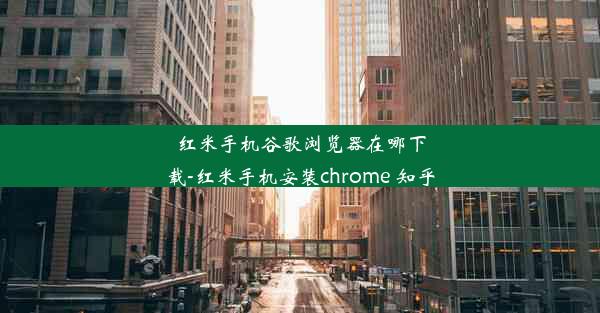chrome浏览器不显示验证码,chrome不显示验证码图片
 谷歌浏览器电脑版
谷歌浏览器电脑版
硬件:Windows系统 版本:11.1.1.22 大小:9.75MB 语言:简体中文 评分: 发布:2020-02-05 更新:2024-11-08 厂商:谷歌信息技术(中国)有限公司
 谷歌浏览器安卓版
谷歌浏览器安卓版
硬件:安卓系统 版本:122.0.3.464 大小:187.94MB 厂商:Google Inc. 发布:2022-03-29 更新:2024-10-30
 谷歌浏览器苹果版
谷歌浏览器苹果版
硬件:苹果系统 版本:130.0.6723.37 大小:207.1 MB 厂商:Google LLC 发布:2020-04-03 更新:2024-06-12
跳转至官网

在浏览网页时,验证码是常见的身份验证方式,用于防止自动化程序或恶意用户进行非法操作。有些用户在使用Chrome浏览器时遇到了一个普遍问题:Chrome浏览器不显示验证码图片。这个问题给用户带来了极大的不便,尤其是在需要频繁输入验证码的网站。
原因分析
Chrome浏览器不显示验证码图片的原因可能有多种。以下是一些常见的原因:
1. 浏览器扩展程序冲突:某些浏览器扩展程序可能会干扰验证码的正常显示。
2. 浏览器设置问题:Chrome浏览器的某些设置可能被错误修改,导致验证码无法显示。
3. 网站问题:有时,验证码图片无法显示可能是由于网站本身的问题,例如服务器故障或验证码系统错误。
4. 浏览器缓存问题:浏览器缓存可能导致验证码图片无法正确加载。
5. 浏览器兼容性问题:某些网站可能只支持特定版本的Chrome浏览器,如果使用不兼容的版本,验证码可能无法显示。
解决方法一:检查浏览器扩展程序
您可以尝试以下步骤来检查是否有扩展程序导致验证码无法显示:
1. 打开Chrome浏览器,点击右上角的三个点图标,选择更多工具。
2. 点击扩展程序。
3. 关闭所有不必要的扩展程序,然后逐一尝试重新打开它们,观察验证码是否恢复显示。
解决方法二:重置浏览器设置
如果扩展程序不是问题所在,您可以尝试重置Chrome浏览器的设置:
1. 打开Chrome浏览器,点击右上角的三个点图标,选择设置。
2. 在设置页面底部,点击高级。
3. 在系统部分,找到恢复浏览器的原厂设置。
4. 点击重置按钮,确认重置操作。
解决方法三:清除浏览器缓存
清除浏览器缓存有时也能解决验证码显示问题:
1. 打开Chrome浏览器,点击右上角的三个点图标,选择更多工具。
2. 点击清除浏览数据。
3. 在清除以下数据选项中,勾选Cookie和网站数据和缓存。
4. 点击清除数据。
解决方法四:检查浏览器版本
确保您使用的是最新版本的Chrome浏览器。您可以按照以下步骤检查并更新Chrome:
1. 打开Chrome浏览器,点击右上角的三个点图标,选择关于Google Chrome。
2. 如果有新版本可用,Chrome会自动下载并安装。
解决方法五:联系网站客服
如果以上方法都无法解决问题,可能是网站本身的问题。您可以尝试以下步骤:
1. 检查网站是否有公告或常见问题解答,看是否有关于验证码显示问题的说明。
2. 如果没有找到相关信息,可以尝试联系网站的客服,说明您遇到的问题。
通过以上方法,您可以尝试解决Chrome浏览器不显示验证码图片的问题。如果问题仍然存在,可能需要更深入的技术支持。